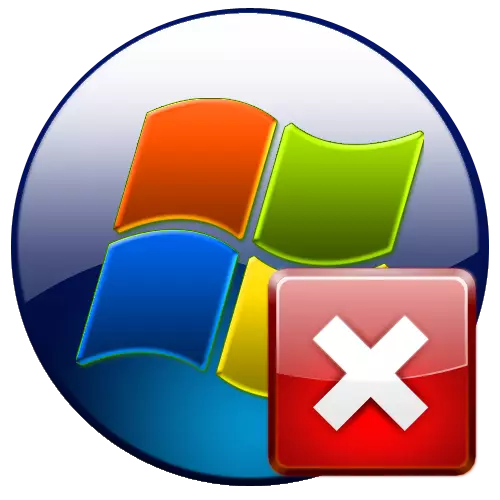
উইন্ডোজ 7 ব্যবহারকারীটি পূরণ করতে পারে এমন একটি ত্রুটিগুলির মধ্যে একটি 0xc00000e9। এই সমস্যাটি সিস্টেমটি লোড করার সময় এবং তার ক্রিয়াকলাপের প্রক্রিয়াতে সরাসরি উভয়ই ঘটতে পারে। এর ফলে এই ত্রুটিটি এবং কীভাবে এটি মুছে ফেলতে হবে তা মোকাবেলা করি।
0xc00000E9 ত্রুটি নির্মূল করার কারণ এবং পদ্ধতি
ত্রুটি 0xc00000e9 বিভিন্ন কারণের কারণে হতে পারে, যার মধ্যে বরাদ্দ করা উচিত:- পেরিফেরাল ডিভাইসের সংযোগ;
- দ্বন্দ্ব প্রোগ্রাম ইনস্টল করা;
- হার্ড ডিস্ক সমস্যা;
- আপডেট ভুল ইনস্টলেশন;
- হার্ডওয়্যার সমস্যা;
- ভাইরাস, ইত্যাদি
তদুপরি, সমস্যা সমাধানের উপায় সরাসরি তার বিশেষ রুট কারণের সাথে সম্পর্কিত। পরবর্তী, আমরা নির্দিষ্ট ত্রুটিগুলি নির্মূল করার সমস্ত রূপগুলিতে বিস্তারিতভাবে বিস্তারিতভাবে বিস্তারিতভাবে বিস্তারিতভাবে চেষ্টা করব।
পদ্ধতি 1: পেরিফেরাল ডিভাইস disconnecting
যদি সিস্টেমটি 0xc00000e9 ত্রুটিটি ঘটে থাকে তবে সিস্টেমটি লোড হয়ে গেলে, তবে আপনাকে নিশ্চিত করতে হবে যে তার কারণটি পিসি পেরিফেরাল ডিভাইসের সাথে সংযুক্ত নয়: ফ্ল্যাশ ড্রাইভ, বহিরাগত হার্ড ডিস্ক, স্ক্যানার, প্রিন্টার, ইত্যাদি। কম্পিউটার থেকে সরঞ্জাম। যদি এর পরে সিস্টেমটি সাধারণত শুরু হয় তবে আপনি সেই ডিভাইসটিকে সংযুক্ত করতে পারেন যা সমস্যাটি আবার তৈরি করে। কিন্তু ভবিষ্যতের জন্য, মনে রাখবেন যে ওএস শুরু করার আগে, এটি বন্ধ করা উচিত।
যদি পেরিফেরাল ডিভাইসগুলির বিচ্ছিন্নতা সমস্যাটি সমাধান না করে তবে ত্রুটিটি 0xc00000e9 ত্রুটিটি নির্মূল করার নিম্নলিখিত পদ্ধতিতে যান, যা নীচে আলোচনা করা হবে।
পদ্ধতি 2: ত্রুটি জন্য ডিস্ক চেক করা হচ্ছে
একটি ত্রুটি 0xc00000e9 কারণ হতে পারে এমন একটি কারণ হল হার্ড ড্রাইভে লজিক্যাল ত্রুটি বা শারীরিক ক্ষতির উপস্থিতি। এই ক্ষেত্রে, এটি একটি উপযুক্ত চেক করতে প্রয়োজন। কিন্তু যদি সিস্টেমটি লোড হয় তখন সমস্যাটি ঘটে তবে আপনি প্রয়োজনীয় ম্যানিপুলেশনগুলি বাস্তবায়ন করতে পারবেন না। এটি "নিরাপদ মোড" লিখতে হবে। এটি করার জন্য, সিস্টেম লোড করার প্রাথমিক পর্যায়ে, ক্ল্যাম্প এবং F2 কী (কিছু BIOS সংস্করণ) অন্যান্য বিকল্প হতে পারে। পরবর্তীতে, প্রদর্শিত তালিকাতে, "সেফ মোড" নির্বাচন করুন এবং এন্টার ক্লিক করুন।
- কম্পিউটার চালু করার পরে, "শুরু" টিপুন। "সমস্ত প্রোগ্রাম" ক্লিক করুন।
- "স্ট্যান্ডার্ড" ডিরেক্টরিতে যান।
- শিলালিপি "কমান্ড লাইন" রাখুন। ডান মাউস ক্লিক করুন। প্রদর্শিত তালিকাতে, "প্রশাসকের উপর চালানো" যান।
- "কমান্ড লাইন" ইন্টারফেস খোলে। সেখানে কমান্ড লিখুন:
Chkdsk / f / r
টিপুন.
- এটি একটি বার্তা প্রদর্শন করবে যা বর্তমান ডিস্কটি লক করা হয়। এই কারণে এই বিভাগে অপারেটিং সিস্টেম ইনস্টল করা হয় এবং যাচাইকরণটি তার সক্রিয় অবস্থায় সঞ্চালিত করা যাবে না। কিন্তু অবিলম্বে "কমান্ড লাইন" এই সমস্যার সমাধান করার প্রস্তাব করা হবে। সিস্টেমটি সম্পূর্ণরূপে লোড না হওয়া পর্যন্ত কম্পিউটারটি পুনরায় চালু করার পরে যাচাইকরণ শুরু করা হবে। এই টাস্ক নির্ধারিত করতে, "Y" লিখুন এবং এন্টার ক্লিক করুন।
- পরবর্তী সব খোলা অ্যাপ্লিকেশন এবং উইন্ডোজ বন্ধ করুন। তারপরে, "স্টার্ট" টিপুন এবং অতিরিক্ত তালিকাতে "শাটডাউন" শিলালিপিটির কাছাকাছি ত্রিভুজটিতে ক্লিক করুন, "রিবুট" নির্বাচন করুন।
- কম্পিউটারটি পুনরায় চালু করা হবে এবং সিস্টেমের শেষ পর্যায়ে ইউটিলিটি সক্রিয় করা হবে। Chkdsk। যা সমস্যার জন্য ডিস্ক চেক করবে। যৌক্তিক ত্রুটি সনাক্ত করা হয়, তাহলে তারা সংশোধন করা হবে। কিছু শারীরিক ক্ষয়ক্ষতির উপস্থিতিতে পরিস্থিতি সংশোধন করার একটি প্রচেষ্টা, উদাহরণস্বরূপ, ডেম্যাগনেটাইজিং সেক্টর তৈরি করা হবে। কিন্তু ক্ষতি যদি বিশুদ্ধভাবে যান্ত্রিক হয়, তবে শুধুমাত্র ডিস্কের মেরামত বা তার প্রতিস্থাপনের মেরামত সহায়তা করবে।

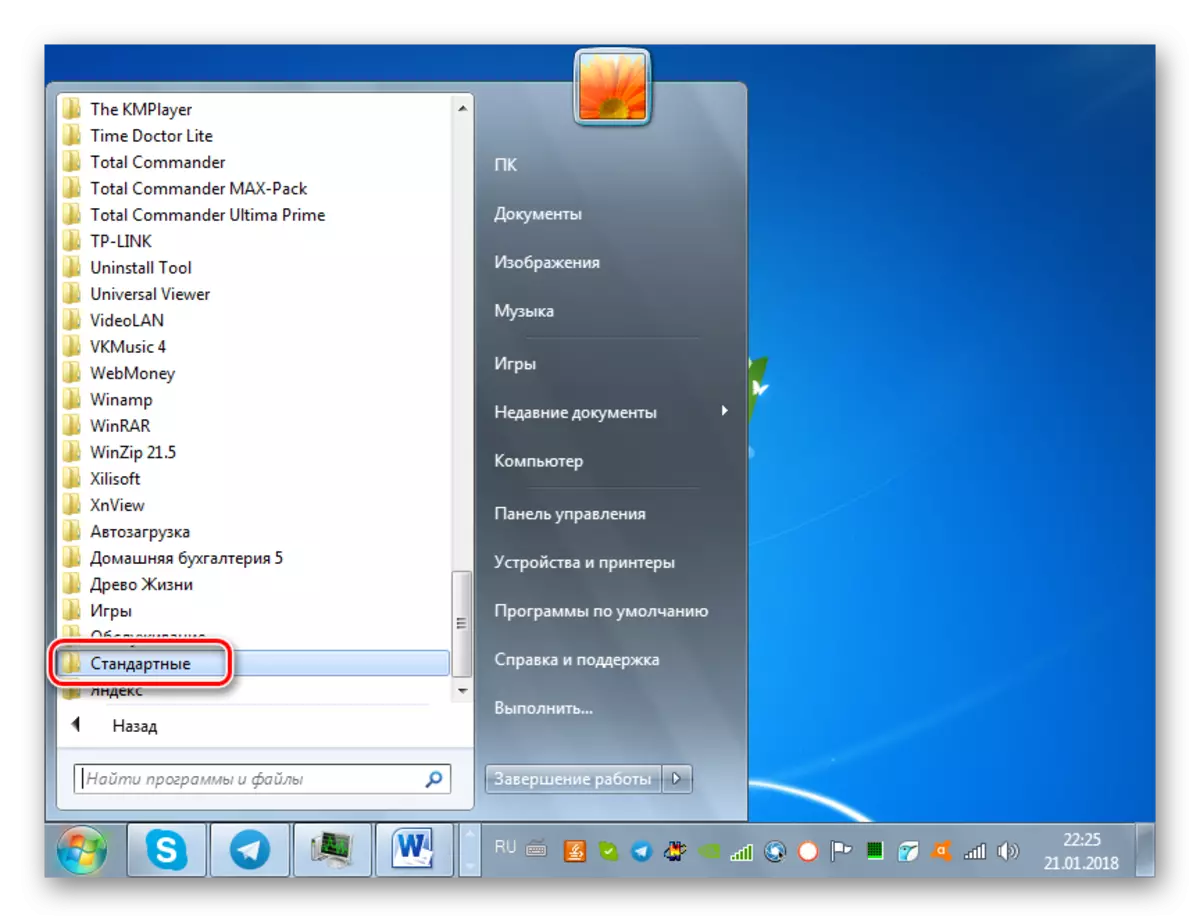
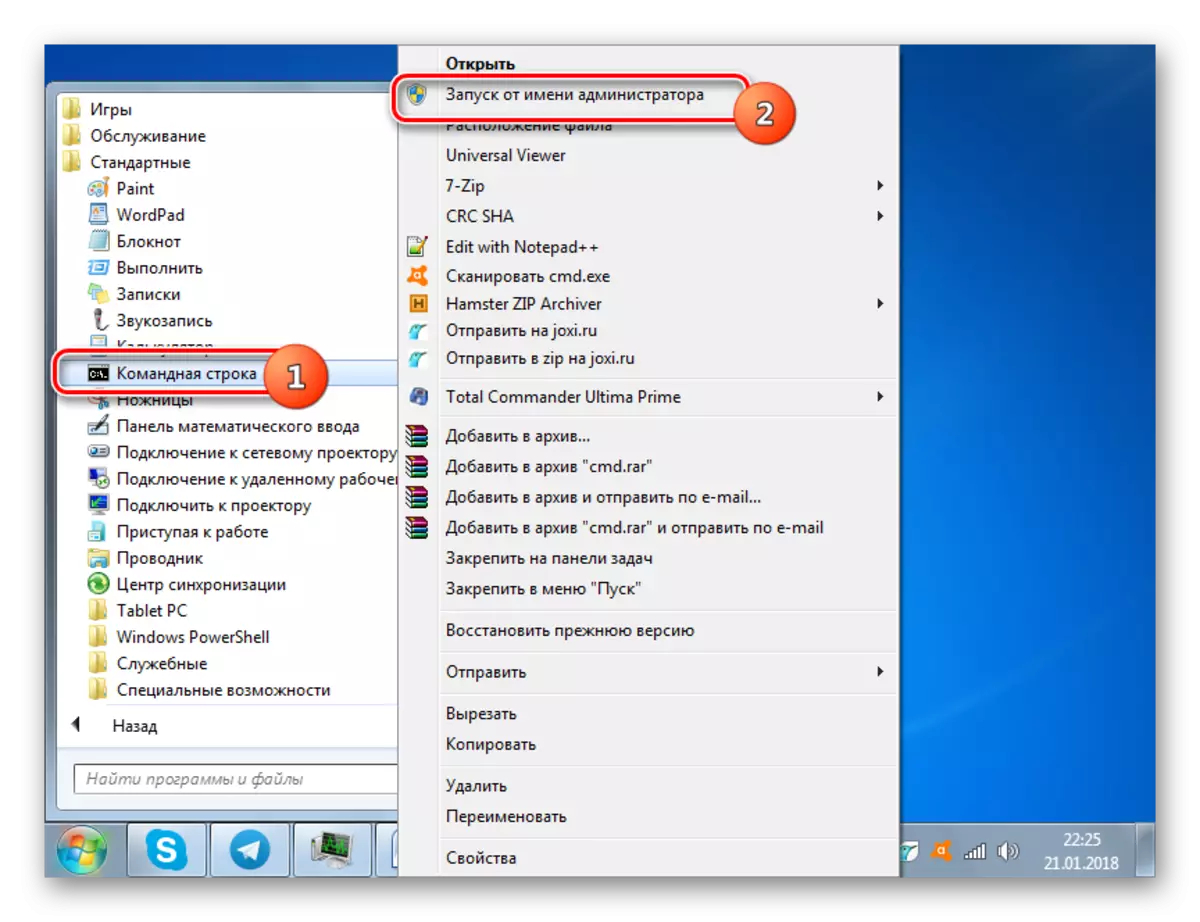

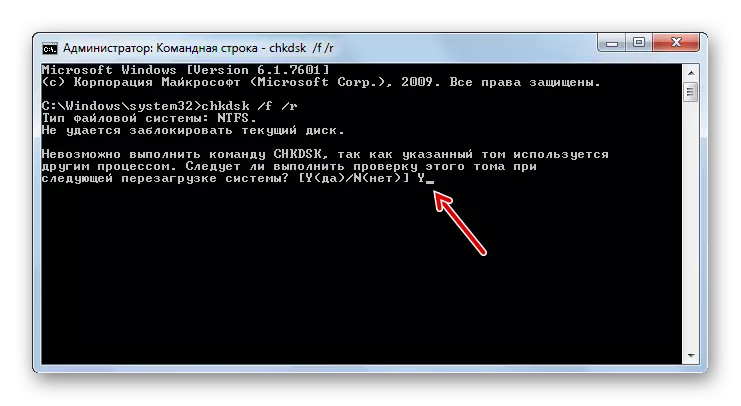

পাঠ: উইন্ডোজ 7 এর ত্রুটিগুলির জন্য ডিস্ক যাচাইকরণ
পদ্ধতি 3: অটলোড থেকে প্রোগ্রামগুলি সরান
সিস্টেমটি শুরু হওয়ার সময় 0xc00000e9 ত্রুটি ঘটতে পারে এমন আরেকটি কারণ, অটলোডের দ্বন্দ্বমূলক কর্মসূচির ভিত্তি। এই ক্ষেত্রে, এটি Autorun থেকে সরানো আবশ্যক। আগের ক্ষেত্রে, এই সমস্যাটি "সেফ মোডে" লগ ইন করে সমাধান করা হয়।
- টাইপ উইন + আর। উইন্ডোজ খোলা উইন্ডোতে, লিখুন:
msconfig.
"ঠিক আছে" ক্লিক করুন।
- "সিস্টেম কনফিগারেশন" নামে একটি শেল খোলে। "স্টার্টআপ" বিভাগের নামে ক্লিক করুন।
- Autorun যোগ করা প্রোগ্রাম একটি তালিকা প্রদর্শিত হবে। যা autoloroud মুহূর্তে সক্রিয় করা হয় যারা চেকলক সঙ্গে চিহ্নিত করা হয়।
- অবশ্যই, সমস্ত উপাদান থেকে চিহ্নটি মুছে ফেলা সম্ভব হবে, তবে এটি ভিন্নভাবে করতে আরও বেশি সুবিধাজনক। স্টাডি অধীনে সমস্যাটির কারণটি সম্প্রতি ইনস্টল বা অটোরুন প্রোগ্রামে যোগ করা যেতে পারে তা দেওয়া হয়েছে, আপনি সম্প্রতি ইনস্টল করা অ্যাপ্লিকেশনগুলির সম্পর্কে কেবল একটি টিক পেতে পারেন। তারপরে "প্রয়োগ করুন" এবং "ঠিক আছে" টিপুন।
- এর পরে, ডায়ালগ বাক্সটি খোলে, যেখানে কম্পিউটারটি পুনরায় চালু করার পরে পরিবর্তনগুলি কার্যকর হবে। সমস্ত সক্রিয় প্রোগ্রাম বন্ধ করুন এবং "রিবুট" টিপুন।
- তারপরে, কম্পিউটারটি পুনরায় বুট করা হবে, এবং নির্বাচিত প্রোগ্রামগুলি অটোরুন থেকে সরানো হয়। একটি ত্রুটি 0xc00000e9 এর সাথে সমস্যাটি যদি এইতে থাকে তবে এটি নির্মূল করা হবে। কিছুই পরিবর্তিত হয়েছে, পরের পথে এগিয়ে যান।




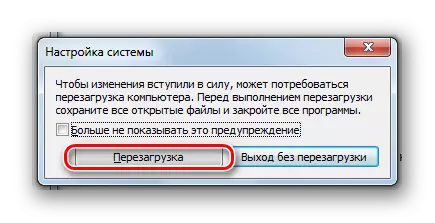
পাঠ: উইন্ডোজ 7 এ অ্যাপ্লিকেশনগুলির অটলোডটি কীভাবে অক্ষম করবেন
পদ্ধতি 4: আনইনস্টল প্রোগ্রাম
Autorun থেকে তাদের অপসারণের পরেও কিছু প্রোগ্রাম সিস্টেমের সাথে দ্বন্দ্ব করতে পারে, যার ফলে একটি ত্রুটি 0xc00000e9। এই ক্ষেত্রে, তারা সম্পূর্ণরূপে আনইনস্টল করা আবশ্যক। এই স্ট্যান্ডার্ড উইন্ডোজ অপসারণ টুল ব্যবহার করে সম্পন্ন করা যেতে পারে। কিন্তু আমরা আপনাকে বিশেষ ইউটিলিটিগুলির সুবিধা নিতে পরামর্শ দিই যা সফটওয়্যারের সমস্ত ট্রেস থেকে রেজিস্ট্রি এবং অন্যান্য সিস্টেম উপাদানগুলির সম্পূর্ণ পরিস্কার গ্যারান্টি নিশ্চিত করে। এই উদ্দেশ্যে সেরা প্রোগ্রাম এক আনইনস্টল টুল।
- আনইনস্টল টুল চালান। সিস্টেমে ইনস্টল করা প্রোগ্রামগুলির একটি তালিকা খুলবে। নতুন থেকে পুরোনো থেকে যোগ করার জন্য তাদের তৈরি করার জন্য, কলামের নামটি "ইনস্টল করা" ক্লিক করুন।
- তালিকা নির্দেশিত আদেশ পুনর্নির্মাণ করা হবে। এটি এমন প্রোগ্রাম যা প্রথম স্থানে রয়েছে তালিকাটি সম্ভবত সমস্যার উত্সটি অধ্যয়নরত হওয়ার উৎস। এই আইটেমগুলির একটি নির্বাচন করুন এবং আনইনস্টল টুল উইন্ডোটির ডান অংশে "আনইনস্টল" এ ক্লিক করুন।
- তারপরে, নির্বাচিত অ্যাপ্লিকেশনের স্ট্যান্ডার্ড আনইনস্টলারের চালু করা আবশ্যক। পরবর্তী, আনইনস্টলকারী উইন্ডোতে প্রদর্শিত হবে এমন টিপস অনুসারে কাজ করুন। বিভিন্ন প্রোগ্রাম মুছে ফেলার সময় কোন একক প্রকল্প নেই, কর্মের অ্যালগরিদম উল্লেখযোগ্যভাবে ভিন্ন হতে পারে।
- অ্যাপ্লিকেশনটি একটি স্ট্যান্ডার্ড টুল ব্যবহার করে আনইনস্টল করা হওয়ার পরে, আনইনস্টল সরঞ্জামটি অবশিষ্ট ফোল্ডার, ফাইল, রেজিস্ট্রি এবং রিমোট প্রোগ্রামের পরে অন্যান্য উপাদানগুলির উপস্থিতিগুলির উপস্থিতির জন্য কম্পিউটার স্ক্যান করবে।
- আনইনস্টল টুল উপরে আইটেম সনাক্ত করে, এটি তাদের নাম প্রদর্শন করবে এবং কম্পিউটার থেকে সম্পূর্ণরূপে মুছে ফেলার প্রস্তাব দেওয়া হবে। এটি করার জন্য, "মুছে ফেলুন" বোতামে ক্লিক করুন।
- দূরবর্তী প্রোগ্রামের অবশিষ্ট উপাদান থেকে সিস্টেমটি পরিষ্কার করার পদ্ধতিটি সঞ্চালিত হবে। আনইনস্টল সরঞ্জামটির সফল প্রান্তে ব্যবহারকারীকে ডায়লগ বাক্সে জানানো হবে, যা থেকে আপনাকে "বন্ধ করুন" ক্লিক করতে হবে।
- যদি আপনি এটি প্রয়োজনীয় বিবেচনা করেন তবে একই রকম ম্যানিপুলেশনগুলি এবং আনইনস্টল টুল উইন্ডোতে তালিকার শীর্ষে থাকা অন্যান্য প্রোগ্রামগুলির সাথে।






সন্দেহজনক অ্যাপ্লিকেশনগুলি মুছে ফেলার পরে, ত্রুটিটি 0xc00000e9 অদৃশ্য হয়ে যাওয়ার সুযোগ রয়েছে।
পদ্ধতি 5: সিস্টেম ফাইলের অখণ্ডতা চেক করা হচ্ছে
সম্ভবত ত্রুটিটি 0xc00000e9 এর কারণটি সিস্টেম ফাইলগুলির ক্ষতি হতে পারে। তারপর উপযুক্ত চেক করা উচিত এবং ক্ষতিগ্রস্ত আইটেম পুনরুদ্ধার করার চেষ্টা করা উচিত। আপনি যখন কম্পিউটারের সময় শুরু করেন বা ইতিমধ্যে আপনার সাথে একটি সমস্যা আছে কিনা তা সত্ত্বেও, আমরা "নিরাপদ মোডে" উপরের অপারেশনটি করার সুপারিশ করি।
- প্রশাসকের ব্যক্তির উপর "কমান্ড লাইন" চালান। এই ক্রিয়াকলাপের জন্য অ্যালগরিদমটি কীভাবে পদ্ধতিটি বিবেচনা করে তা জানার সময় বর্ণনা করা হয়েছিল 2. কমান্ডটি দেখুন:
এসএফসি / স্ক্যানো।
ENTER চাপ প্রয়োগ করুন।
- একটি সিস্টেম ইউটিলিটি চালু হবে, যা ক্ষতিগ্রস্ত বা অনুপস্থিত সিস্টেম ফাইলগুলির উপস্থিতিগুলির জন্য পিসিটি পরীক্ষা করবে। যদি নির্দিষ্ট সমস্যা সনাক্ত করা হয় তবে সংশ্লিষ্ট উপাদানগুলি পুনরুদ্ধার করা হবে।


পাঠ: উইন্ডোজ 7 এ ওএস ফাইলগুলির অখণ্ডতা স্ক্যান করুন
পদ্ধতি 6: আপডেট মুছে দিন
কখনও কখনও 0xc00000E9 ত্রুটির কারণটি ভুলভাবে ইনস্টল করা বা ত্রুটিযুক্ত উইন্ডোজ আপডেট হতে পারে। শেষ বিকল্প যদিও তাই প্রায়ই ঘটে না, কিন্তু এটি বেশ সম্ভব। এই ক্ষেত্রে, আপনি একটি সমস্যা আপডেট মুছে ফেলতে হবে।
- "শুরু" ক্লিক করুন। "কন্ট্রোল প্যানেল" চয়ন করুন।
- তারপরে প্রোগ্রামে "প্রোগ্রাম মুছুন" ক্লিক করুন।
- পরবর্তী, শিলালিপি যান "ইনস্টল করা আপডেট দেখুন"।
- আপডেট আপডেট অপসারণ উইন্ডো। ইনস্টলেশন ক্রমে সমস্ত আইটেম দেখতে, "ইনস্টল করা" কলামের নামে ক্লিক করুন।
- তারপরে, নতুন থেকে পুরোনো পর্যন্ত অ্যাপয়েন্টমেন্ট গ্রুপগুলিতে আপডেটগুলি স্থাপন করা হবে। সর্বশেষ আপডেটগুলির মধ্যে একটি হাইলাইট করুন, যা আপনি মনে করেন ত্রুটিটির কারণ এবং "মুছুন" টিপুন। যদি আপনি চয়ন করতে না জানেন তবে পরবর্তীতে তারিখ সংস্করণ দ্বারা পরবর্তীতে নির্বাচনটি বন্ধ করুন।
- আপডেটটি মুছে ফেলার পরে কম্পিউটারটি পুনরায় বুট করার পরে, এটি একটি ভুল আপডেটের কারণে ঘটলে ত্রুটিটি অদৃশ্য হওয়া উচিত।
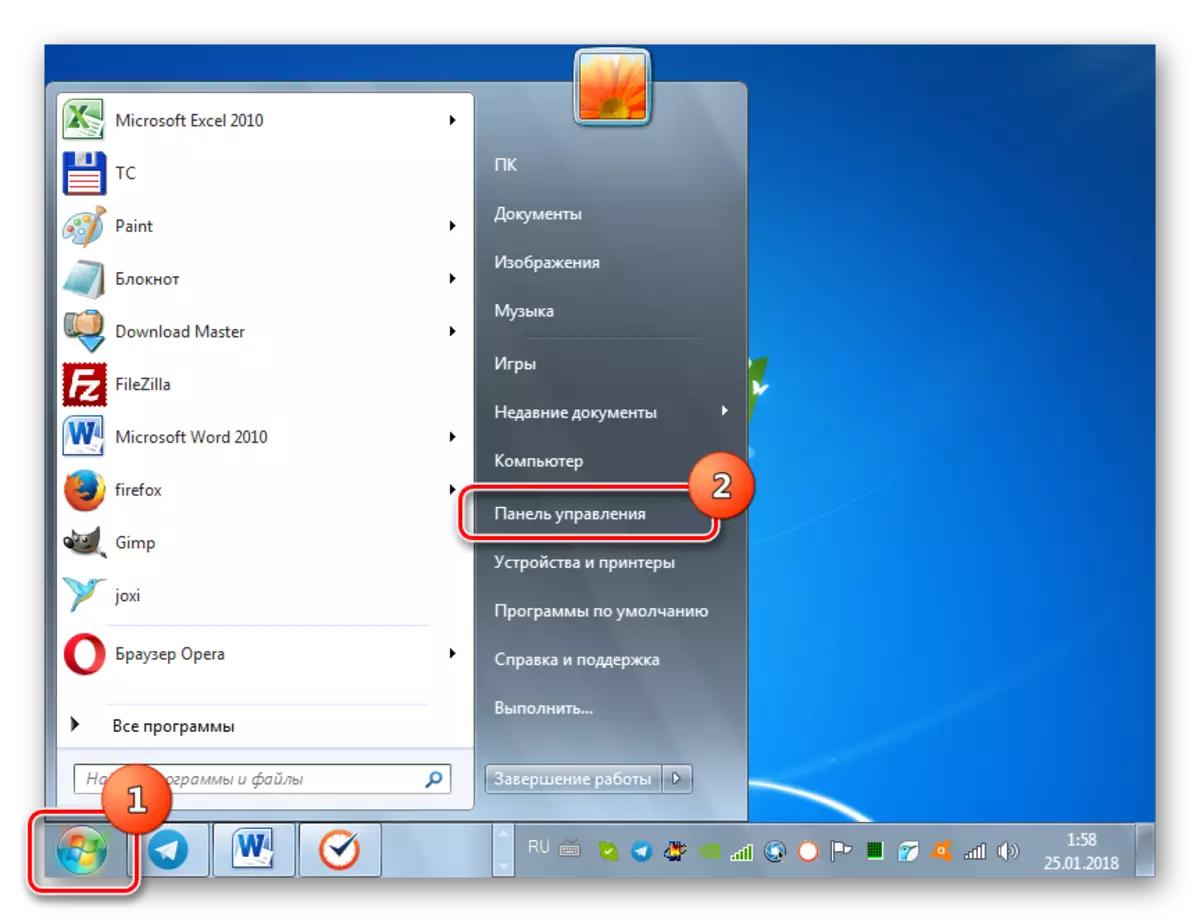

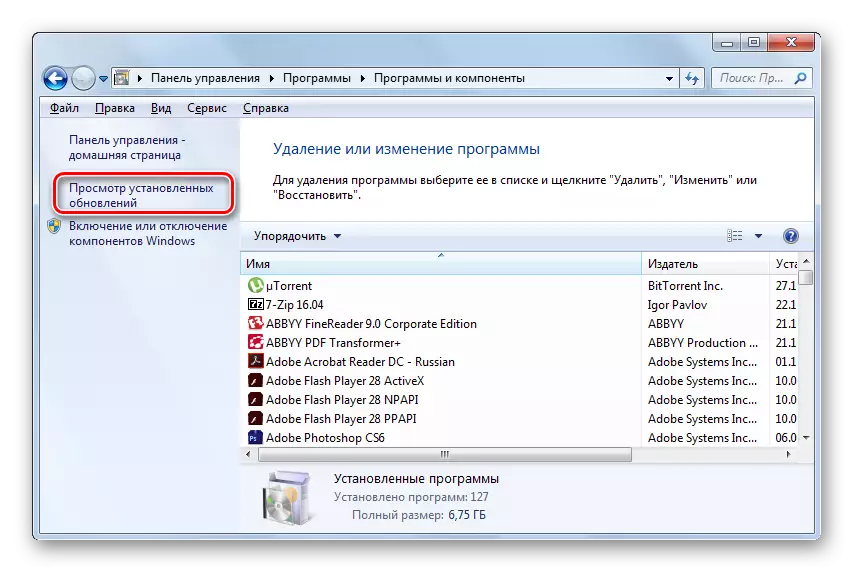

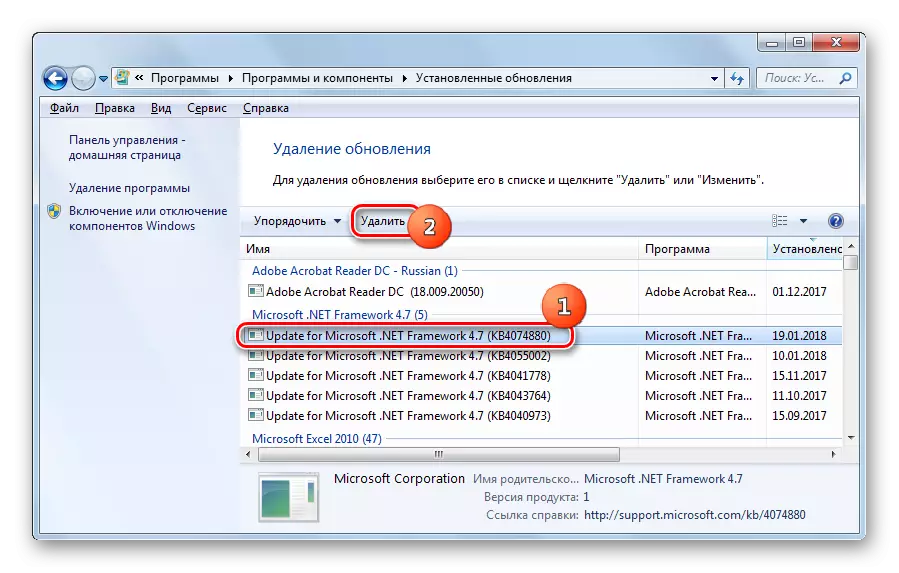
পাঠ: উইন্ডোজ 7 এ আপডেট মুছে ফেলুন কিভাবে
পদ্ধতি 7: ভাইরাস থেকে পরিষ্কার
একটি ত্রুটি 0xc00000e9 একটি ত্রুটি হতে পারে যে পরবর্তী ফ্যাক্টর ভাইরাস সঙ্গে একটি কম্পিউটার সংক্রমণ। এই ক্ষেত্রে, তারা সনাক্ত এবং মুছে ফেলা আবশ্যক। এটি একটি বিশেষ অ্যান্টিভাইরাস ইউটিলিটি ব্যবহার করে করা উচিত যা পিসিতে ইনস্টলেশন পদ্ধতি অন্তর্ভুক্ত করে না। তাছাড়া, বুট ফ্ল্যাশ ড্রাইভ বা অন্য কম্পিউটার থেকে স্ক্যানিংয়ের জন্য সুপারিশ করা হয়।

যখন একটি দূষিত কোড সনাক্ত করা হয়, তখন এটি ইউটিলিটি উইন্ডোতে প্রদর্শিত সুপারিশগুলি দ্বারা পরিচালিত হতে হবে। কিন্তু যদি ভাইরাসটি ইতিমধ্যে সিস্টেম ফাইলগুলি ক্ষতি করতে পরিচালিত করে তবে এটি মুছে ফেলার পরে, এটি পদ্ধতির 5 টির বর্ণনা দেওয়া সুপারিশগুলির সুবিধা গ্রহণের প্রয়োজন হবে।
পাঠ: অ্যান্টিভাইরাস ইনস্টল না করে ভাইরাসগুলির জন্য কম্পিউটারটি কীভাবে চেক করবেন
পদ্ধতি 8: সিস্টেম পুনরুদ্ধার
যদি উপরের পদ্ধতিগুলি সাহায্য করেনি, যদি কোনও কম্পিউটারে একটি পুনরুদ্ধারের বিন্দু থাকে তবে এটি একটি ত্রুটি হয়ে যাওয়ার আগে তৈরি করা সম্ভব হয়, এটি কার্যকর অবস্থায় সিস্টেমটি পুনরুদ্ধার করা সম্ভব।
- স্টার্ট বাটন ব্যবহার করে, "স্ট্যান্ডার্ড" ডিরেক্টরিতে যান। এটি কিভাবে করবেন, পদ্ধতিটি বর্ণনা করার সময় এটি বিবেচনা করা হয়। পরবর্তীতে, "পরিষেবা" ডিরেক্টরিতে লগ ইন করুন।
- "সিস্টেম পুনরুদ্ধার সিস্টেম" ক্লিক করুন।
- "সিস্টেম পুনরুদ্ধার উইজার্ড" উইন্ডো খোলে। "পরবর্তী" বোতামে এটি ক্লিক করুন।
- উইন্ডো তারপর উপলব্ধ পুনরুদ্ধারের পয়েন্ট তালিকা সঙ্গে প্রদর্শিত হবে। এই তালিকায়, একাধিক বিকল্প প্রতিনিধিত্ব করা যেতে পারে। একটি বৃহত্তর পছন্দ চয়ন করতে সক্ষম হতে, শিলালিপি কাছাকাছি চিহ্ন ইনস্টল করুন "অন্যদের দেখান ..."। তারপরে আপনি সবচেয়ে উপযুক্ত বিবেচনা করুন এমন বিকল্পটি নির্বাচন করুন। এটি পিসিতে তৈরি করা সর্বশেষ পুনরুদ্ধারের বিন্দু নির্বাচন করার পরামর্শ দেওয়া হয়, তবে ত্রুটিটি 0xc00000e9 প্রথমবারের মতো প্রথমবারের মতো উপস্থিত হওয়ার আগে এটি অবশ্যই অপরিহার্যভাবে তৈরি করতে হবে এবং এই তারিখের পরে নয়। "পরবর্তী" ক্লিক করুন।
- পরবর্তী পর্যায়ে, আপনাকে কেবল "ফিনিস" ক্লিক করে আপনার কর্মগুলি নিশ্চিত করতে হবে। কিন্তু আপনার সমস্ত খোলা অ্যাপ্লিকেশনগুলিতে কাজটি সম্পন্ন করার আগে, বোতামটি টিপে পরে কম্পিউটারটি পুনরায় বুট করা হবে এবং অসংরক্ষিত তথ্য হারিয়ে যাবে।
- কম্পিউটারটি পুনরায় চালু করার পর, সিস্টেম পুনরুদ্ধারের পদ্ধতি সঞ্চালিত হবে। আপনি যদি সঠিকভাবে সম্পন্ন করেন এবং একটি পুনরুদ্ধারের বিন্দু নির্বাচন করা হয়, তবে একটি ত্রুটির প্রথম চেহারাটির চেয়ে পূর্বে তৈরি করা হয়েছে, তারপরে আমরা যে সমস্যার সাথে গবেষণা করেছি তা হ'ল হওয়া উচিত।



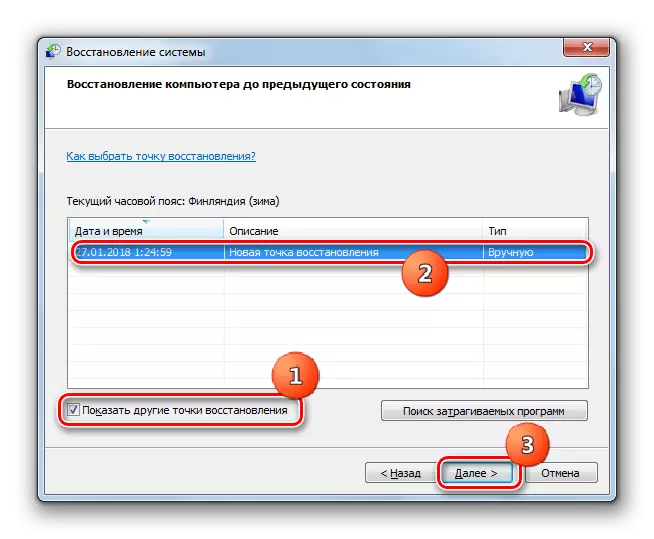
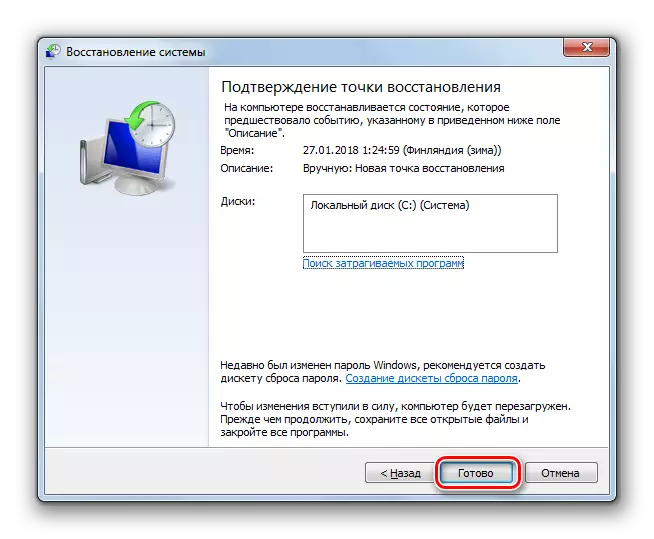
পদ্ধতি 9: অন্য SATA বন্দরকে পুনরায় সংযোগ করুন
ত্রুটি 0xc00000e9 হার্ড হার্ডওয়্যার সমস্যা দ্বারা সৃষ্ট হতে পারে। প্রায়শই, এটি প্রকাশ করা হয় যে SATA পোর্টটি মাদারবোর্ডে সঠিকভাবে বন্ধ করে দেয়, যা উইনচেস্টার সংযুক্ত করা হয়, বা SATA লুপে সমস্যা দেখা দিতে পারে।
এই ক্ষেত্রে, আপনি সিস্টেম ইউনিট খুলতে হবে। অধিকন্তু, যদি মাদারবোর্ডে সাত পোর্টটি অর্ডার থেকে বেরিয়ে আসে তবে কেবল দ্বিতীয় বন্দরে কেবল তারের সাথে পুনরায় সংযোগ স্থাপন করুন। যদি সমস্যাটি নিজেই হয় তবে আপনি তার পরিচিতিগুলি পরিষ্কার করার চেষ্টা করতে পারেন তবে আমরা এটি একটি ভাল এনালগ দিয়ে প্রতিস্থাপন করার সুপারিশ করি।
আপনি দেখতে পারেন, ত্রুটি 0xc00000e9 এর কারণটি বেশ কয়েকটি কারণ হতে পারে, যার প্রতিটি নিজস্ব সমাধান রয়েছে। দুর্ভাগ্যবশত, অবিলম্বে সমস্যার উত্স সংজ্ঞায়িত তাই সহজ নয়। অতএব, সম্ভবত এটি নির্দিষ্ট সমস্যাটি মুছে ফেলার জন্য, আপনাকে এই নিবন্ধটিতে বর্ণিত পদ্ধতিগুলি চেষ্টা করতে হবে।
